การตั้งค่า Reader TagMaster เริ่มต้น #
เริ่มต้นด้วยการใช้ Power และ Network กับ TagMaster Reader สำหรับข้อมูลเกี่ยวกับวิธีการดำเนินการนี้โปรดดู ACTS Essential Quick Guide ซึ่งมาพร้อมกับเครื่องอ่าน
เมื่อติดตั้งเครื่องอ่านและอยู่บนเครือข่ายแล้วคุณสามารถไปที่ที่อยู่ IP ของเครื่องอ่านบนเครือข่ายเพื่อกำหนดค่าเครื่องอ่านได้ หากนี่เป็นครั้งแรกที่กำหนดค่าเครื่องอ่าน IP Address จะเป็น 192.168.1.100 ป้อนชื่อผู้ใช้และรหัสผ่านของผู้อ่าน (admin และ qwerty) สำหรับผู้ใช้ครั้งแรก สำหรับข้อมูลเกี่ยวกับวิธีกำหนดค่า TagMaster Reader โปรดดูเอกสาร TagMaster XT-3
เมื่อการกำหนดค่าโปรแกรมอ่านเสร็จสิ้นให้ไปที่ http: // ipaddress / actions เมื่ออยู่ใน ACTS คุณจะเห็นผู้ใช้และแท็กทั้งหมดที่สามารถเข้าถึงโปรแกรมอ่านนี้ได้ เริ่มแรกจะว่างเปล่าดังที่แสดงด้านล่าง
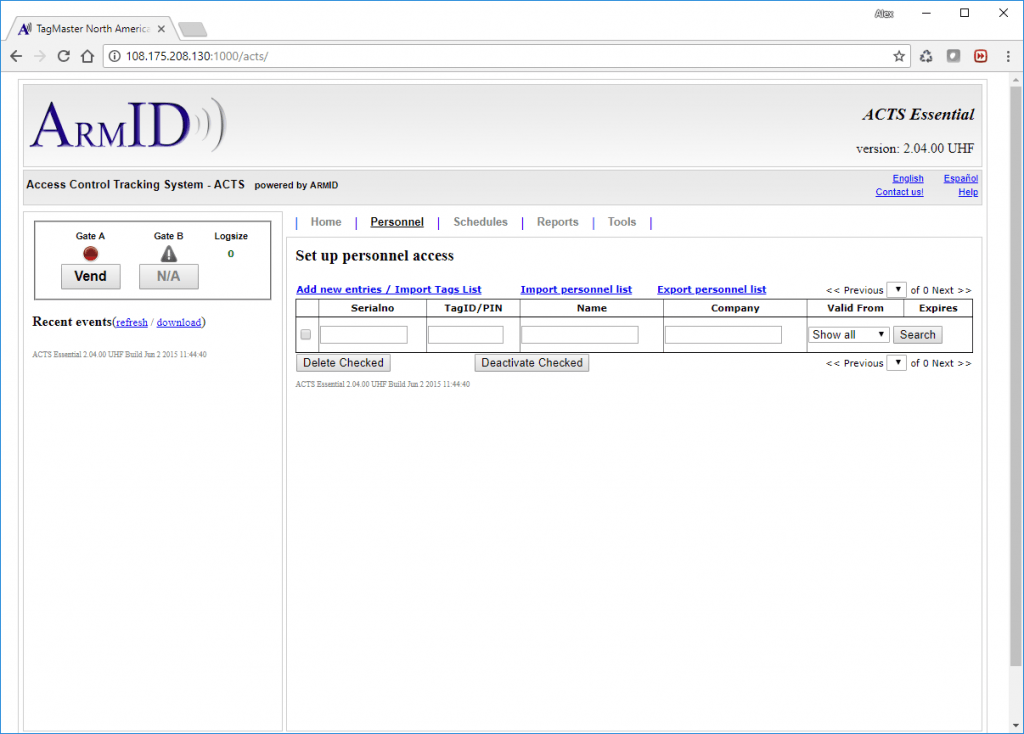
การเพิ่มเครื่องอ่าน Tag Master ไปยัง XPressEntry #
ไปที่แท็บผู้อ่าน RFID
- เพิ่มเครื่องอ่าน RFID ใหม่
- เลือก TagMasterXT-3 จากเมนูแบบเลื่อนลง
- ป้อนที่อยู่ IP และ TCPIP Port ตามที่กำหนดไว้ใน Reader
- เลือกเก็บบันทึก
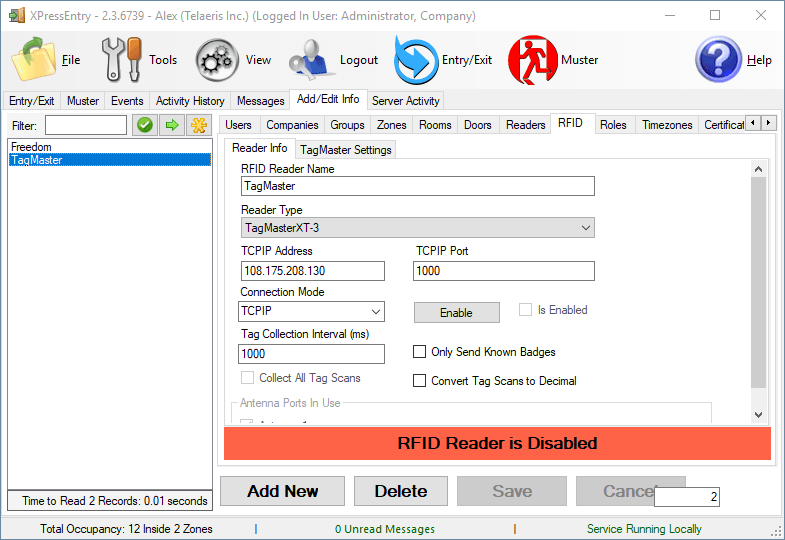
เลือกแท็บการตั้งค่า TagMaster กำหนดการตั้งค่าต่อไปนี้
- มิลลิวินาทีรีเลย์เปิดสำหรับการสั่งซื้อด้วยมือ - เมื่อเรียกใช้รีเลย์จาก XPressEntry ด้วยตนเองนี่คือระยะเวลาจนกว่าจะหมดเวลา (แนะนำ 5000)
- วินาทีระหว่างดึงล็อก XPressEntry ดึงกิจกรรมจากผู้อ่านทุกๆ X วินาที (ขึ้นอยู่กับจำนวนผู้อ่าน 5 แนะนำ)
- วินาทีระหว่างการอัปเดตบุคลากร - XPressEntry อัปเดตรายชื่อบุคลากรของผู้อ่านทุก X วินาที (ขึ้นอยู่กับจำนวนผู้อ่าน 30 ข้อเสนอแนะ)
- ชื่อผู้ใช้ - Username เพื่อเข้าสู่เครื่องอ่าน (admin โดยค่าเริ่มต้น)
- รหัสผ่าน - รหัสผ่านเพื่อเข้าสู่เครื่องอ่าน (qwerty โดยค่าเริ่มต้น)
ไปที่แท็บผู้อ่าน
- เพิ่มผู้อ่านใหม่
- ให้ประตูเขตการตรวจสอบและโปรไฟล์แก่ผู้อ่าน ทางด้านขวามือคือการตั้งค่า RFID เลือกเครื่องอ่าน RFID TagMaster ในเมนูแบบเลื่อนลงและโหมด ไม่ควรเลือกเทรนด์และควรตรวจสอบรายการโซนเดียวกันตามที่แสดงด้านล่าง
- เลือกบันทึก

ผู้อ่าน XPressEntry Tab TagMaster
ตอนนี้คุณได้กำหนดค่าผู้อ่านไว้แล้วคุณสามารถกำหนดค่าให้กับกลุ่มการเข้าถึงได้
- ไปที่แท็บกลุ่ม
- คุณสามารถสร้างกลุ่มใหม่ได้ที่นี่หรือใช้กลุ่มการเข้าถึงทั้งหมดที่มีอยู่
- บนแท็บย่อยผู้อ่านเลือก TagMaster Reader ที่สร้างขึ้นและย้ายไปยังกล่องที่เลือก สิ่งนี้จะทำให้เข้าถึงกลุ่มผู้อ่านได้โดยไม่ต้องมีเวลา จำกัด
- หรือคุณสามารถกำหนดช่วงเวลาที่ให้สิทธิ์การเข้าถึง ช่วงเวลาเหล่านี้เรียกว่าเขตเวลาและต้องมีชื่อเฉพาะ สามารถกำหนดค่าเขตเวลาได้ในแท็บเขตเวลาใต้เพิ่ม / แก้ไขข้อมูล ชั่วโมงเฉพาะของเขตเวลาไม่สำคัญ สิ่งที่สำคัญคือชื่อเนื่องจากเขตเวลาได้รับการกำหนดค่าโดยตรงจากผู้อ่าน ด้านล่างของชื่อเขตเวลาที่คุณสามารถเพิ่มได้
- ก่อน
- จุดสูงสุด
- วันก่อนวันหยุด
- บันทึกกลุ่ม
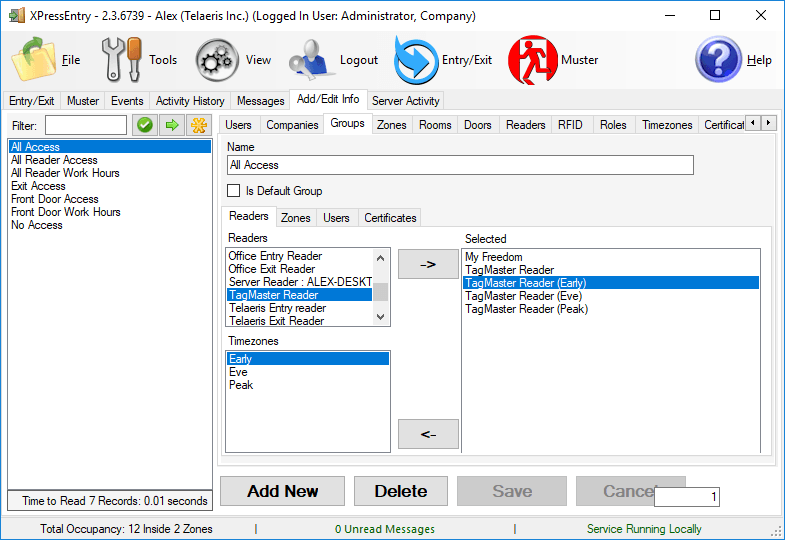
เขตเวลาตั้งชื่อแผนที่ Early, Eve, และ Peak เป็นกำหนดการใน ACTS ในการกำหนดค่านี้ให้เข้าสู่ ACTS บนเครื่องอ่านและไปที่กำหนดการ
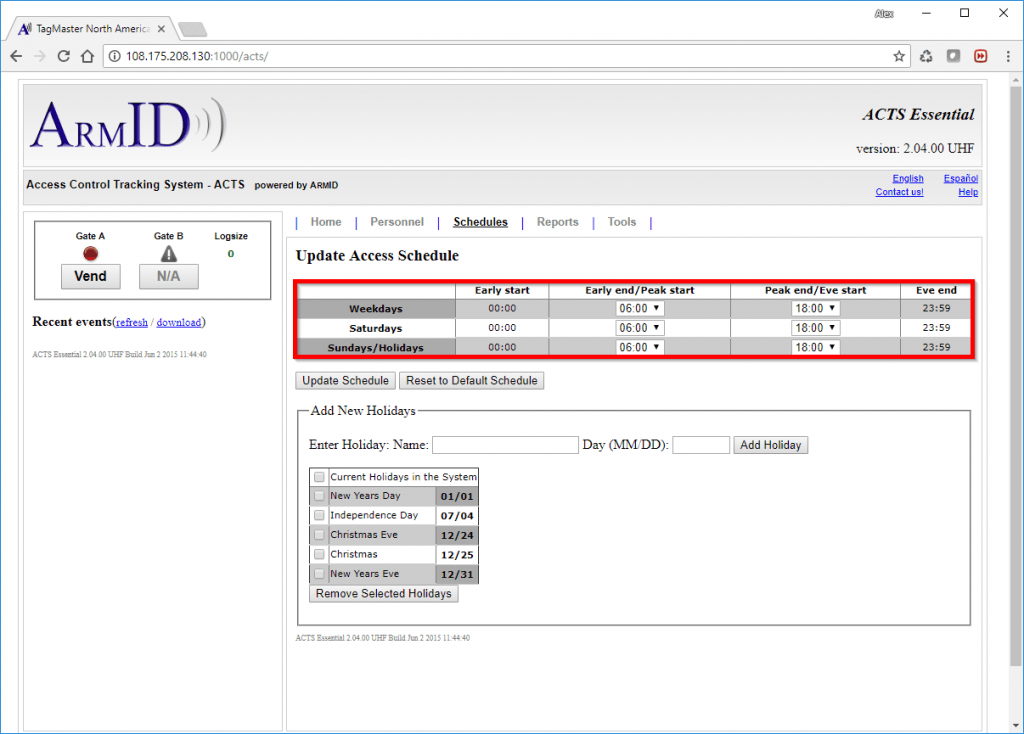
ตัวอย่าง-
ฉันกำหนด TM Reader 1 (Early) ให้กับ Mornings Access Group
ฉันมอบหมาย Alex Jacobsma ให้กับ Mornings Access Group
Alex Jacobsma จะสามารถเข้าถึงผู้อ่านได้ตลอดเวลาก่อน 6 AM ตามภาพด้านบน
การตั้งค่าป้ายสถานะ #
คุณจะต้องกำหนดค่าประเภทป้ายเพื่อให้ผู้ใช้สามารถเข้าถึง TagMaster Reader ได้ หากคุณไม่เห็นแท็บประเภทป้ายคุณต้องเปิดใช้งานในการตั้งค่าที่แสดงด้านล่าง นอกจากนี้ยังแนะนำให้คุณตั้งค่าประเภทป้ายเริ่มต้นที่จะนำไปใช้ทั่วโลกกับผู้ใช้ใหม่ทั้งหมดที่เพิ่มเข้ามาในระบบ
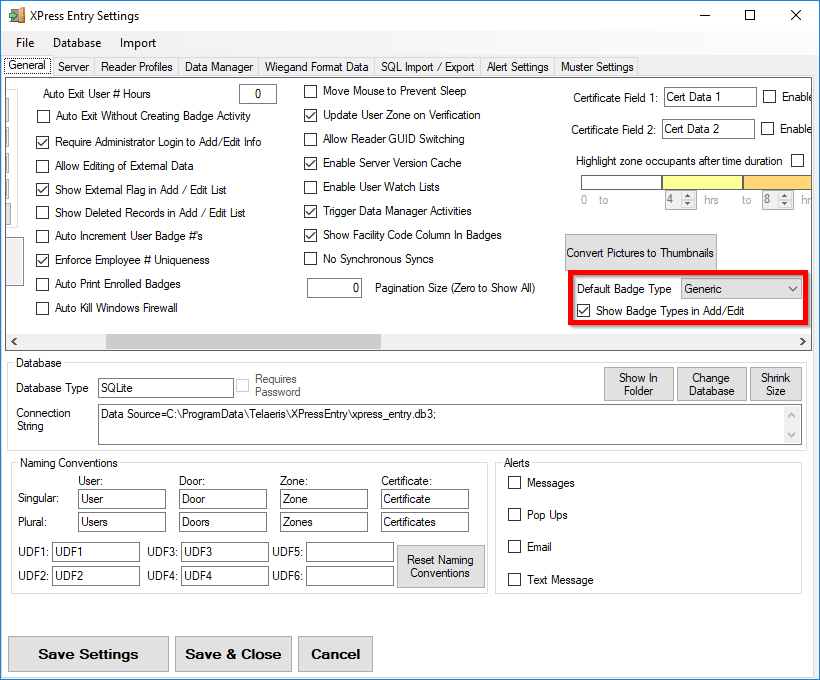
หนึ่งการตั้งค่านี้ถูกบันทึกไว้แท็บประเภทป้ายจะปรากฏในข้อมูลเพิ่ม / แก้ไข การตั้งค่าที่สำคัญเพียงอย่างเดียวในประเภทป้ายคือ "Is UHF" ตรวจสอบให้แน่ใจว่าได้เลือกช่องนี้และบันทึกแล้ว
ไปที่แท็บผู้ใช้ภายใต้เพิ่ม / แก้ไขข้อมูล ผู้ใช้แต่ละคนที่คุณต้องการเข้าถึงบอร์ดต้องมีสิ่งต่อไปนี้
- สัญลักษณ์
- จำนวน Badge ที่ถูกต้อง
- หมายเลข Badge ต้องมีประเภท Badge
- ไม่สามารถหมดอายุป้ายที่หมดอายุจะถูกลบออกจากบอร์ด
- ไม่ถูกต้องกล่องที่ไม่ถูกต้องในกริดต้องว่างเปล่า
- การอนุญาต
- ในแท็บสิทธิ์ต้องเป็นส่วนหนึ่งของกลุ่มการเข้าถึงที่มีเครื่องอ่าน TagMaster ของเรา
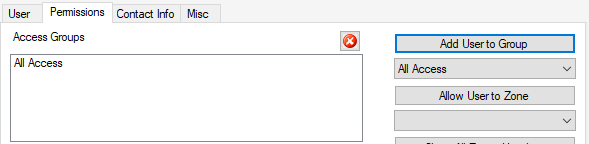
ด้านล่างเป็นตัวอย่างของป้ายใหม่ที่ถูกเพิ่ม -
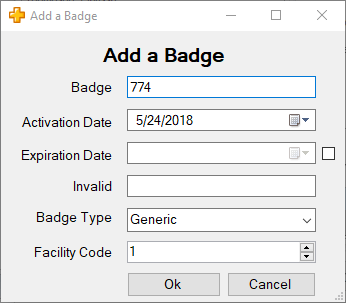
เราพร้อมที่จะเชื่อมต่อ XPressEntry กับ TagMaster Reader กลับไปที่แท็บผู้อ่าน RFID
กดปุ่มเปิดใช้งานบนบันทึก TagMaster ด้านล่างของแบบฟอร์มควรปรากฏเป็นสีเหลืองชั่วขณะแล้วเปลี่ยนเป็นสีเขียว
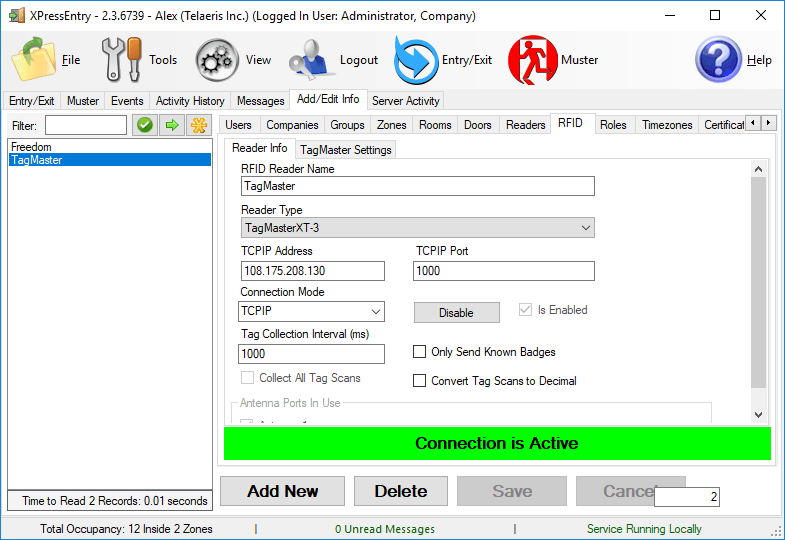
หากได้รับการกำหนดค่าอย่างถูกต้องป้ายชื่อผู้ใช้ทั้งหมดในระบบที่มีการเข้าถึงบอร์ดควรจะถูกผลักไปที่บอร์ด
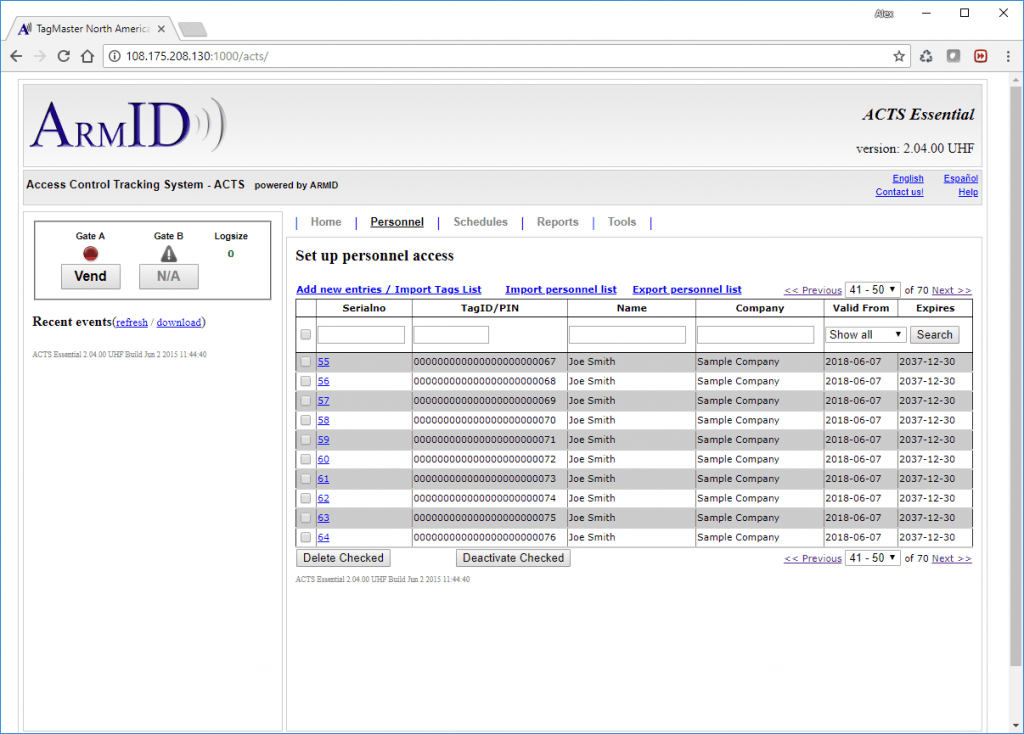
การแก้ไขปัญหา #
แถบสถานะ RFID ยังคงอยู่ในสถานะ "กำลังพยายามเชื่อมต่อ ... " และแถบยังคงเป็นสีเหลือง #
ตรวจสอบว่าที่อยู่ IP และพอร์ต TCPIP ถูกต้อง หากชำระเงินทั้งสองอย่างให้พิมพ์ที่อยู่ IP ลงในเบราว์เซอร์บนคอมพิวเตอร์เครื่องเดียวกันเพื่อตรวจสอบว่าพีซีสามารถเข้าถึงที่อยู่ IP นี้ได้ หากเบราว์เซอร์เชื่อมต่อกับเครื่องอ่านให้ตรวจสอบว่าชื่อผู้ใช้และรหัสผ่านได้รับการกำหนดค่าอย่างถูกต้องใน XPressEntry หากเครื่องอ่านยังคงไม่เชื่อมต่อให้ตรวจสอบแท็บกิจกรรมของเซิร์ฟเวอร์เพื่อหาข้อผิดพลาด RFID




